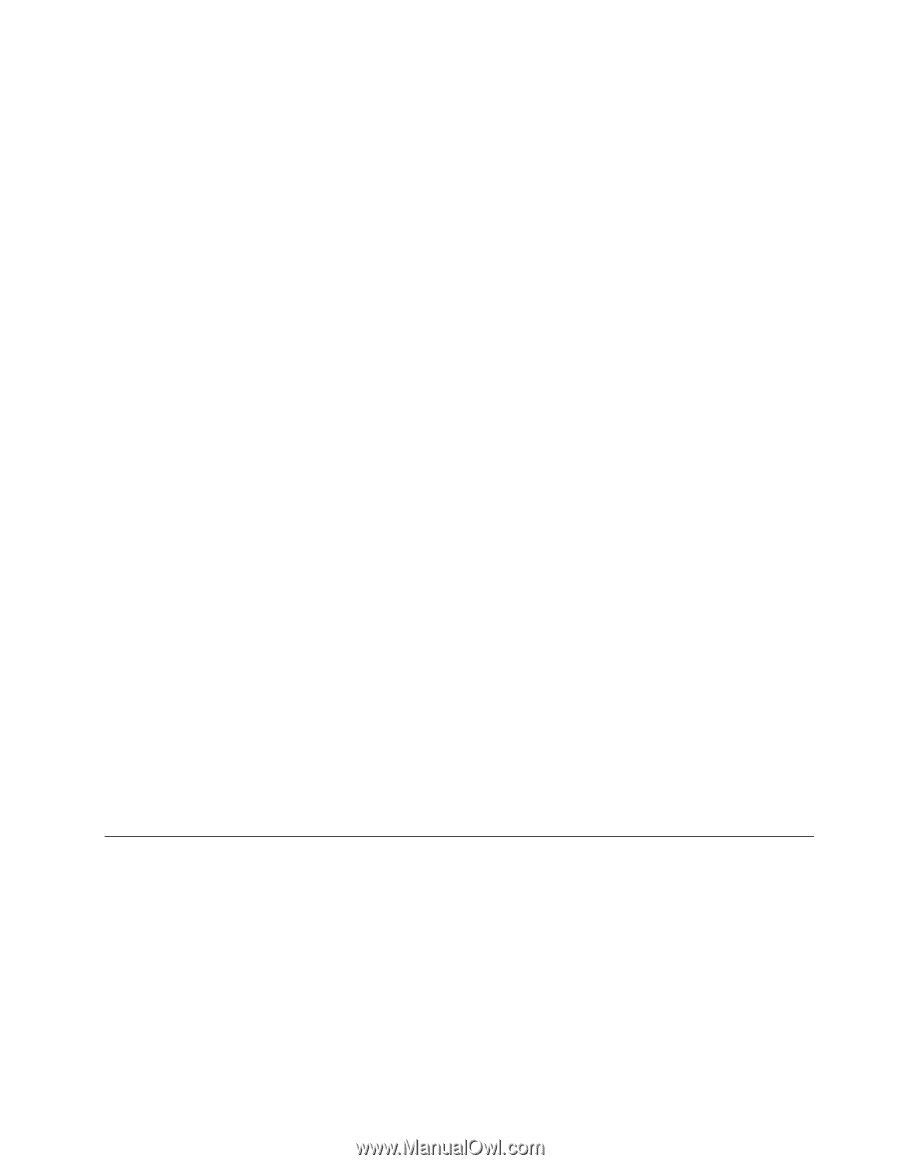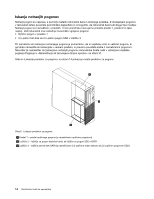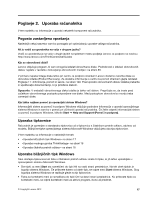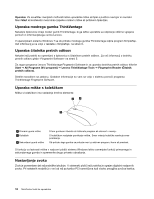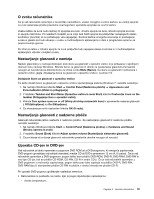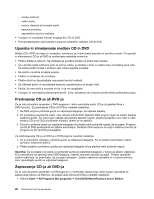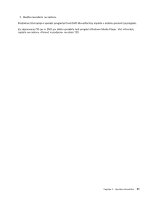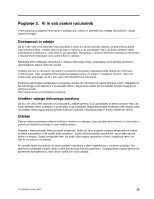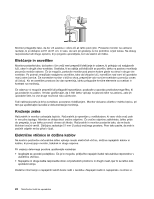Lenovo ThinkCentre M82 (Slovenian) User Guide - Page 31
O zvoku računalnika, Nastavljanje glasnosti z namizja, Nastavljanje glasnosti z nadzorne plošče
 |
View all Lenovo ThinkCentre M82 manuals
Add to My Manuals
Save this manual to your list of manuals |
Page 31 highlights
O zvoku računalnika Če je vaš računalnik opremljen s tovarniško nameščeno, visoko zmogljivo zvočno kartico, so zadnji spojniki za zvok sistemske plošče praviloma onemogočeni; uporabite spojnike na zvočni kartici. Vsaka rešitev za zvok nudi najmanj tri spojnike za zvok: vhodni spojnik za zvok, izhodni spojnik za zvok in spojnik mikrofona. Pri nekaterih modelih je na voljo tudi četrti spojnik za priključitev nenapajanih stereo zvočnikov (zvočniki, ki ne potrebujejo vira napajanja). Zvočna kartica omogoča snemanje in predvajanje zvoka in glasbe kot tudi uživanje v zvoku z multimedijskimi aplikacijami in delo s programsko opremo za prepoznavanje govora. Po izbiri pa lahko v izhodni spojnik za zvok priključite tudi napajane stereo zvočnike in z multimedijskimi aplikacijami uživate v boljšem zvoku. Nastavljanje glasnosti z namizja Nadzor glasnosti je z namizja dostopen prek ikone za glasnost v opravilni vrstici, ki je prikazana v spodnjem desnem kotu namizja Windows. Kliknite ikono za glasnost in drsnik za nastavljanje glasnosti premaknite navzgor ali navzdol ali pa kliknite ikono za izklop zvoka Mute (Nemo). Če ikona za glasnost ni prikazana v opravilni vrstici, glejte »Dodajanje ikone za glasnost v opravilno vrstico« na strani 19. Dodajanje ikone za glasnost v opravilno vrstico Če želite dodati ikono za glasnost v opravilno vrstico operacijskega sistema Windows 7, naredite naslednje: 1. Na namizju Windows kliknite Start ➙ Control Panel (Nadzorna plošča) ➙ Appearance and Personalization (Videz in prilagajanje). 2. V razdelku Taskbar and Start Menu (Opravilna vrstica in meni Start) kliknite Customize icons on the taskbar (Prilagajanje ikon v opravilni vrstici). 3. Kliknite Turn system icons on or off (Vklop ali izklop sistemskih ikon) in spremenite vedenje glasnosti z Off (Izklopljeno) na On (Vklopljeno). 4. Za shranjevanje novih nastavitev kliknite OK (V redu). Nastavljanje glasnosti z nadzorne plošče Glasnost računalnika lahko nastavite z nadzorne plošče. Za nastavljanje glasnosti z nadzorne plošče naredite naslednje: 1. Na namizju Windows kliknite Start ➙ Control Panel (Nadzorna plošča) ➙ Hardware and Sound (Strojna oprema in zvok). 2. V razdelku Sound (Zvok) kliknite Adjust system volume (Nastavljanje sistemske glasnosti). 3. Za povišanje ali znižanje glasnosti računalnika prestavite drsnike navzgor ali navzdol. Uporaba CD-jev in DVD-jev Vaš računalnik je lahko opremljen s pogonom DVD ROM ali z DVD-pogonom, ki omogoča zapisovanje. DVD-pogoni uporabljajo industrijski standard, medije CD ali DVD s premerom 12 cm (4,75 palca). Če je vaš računalnik opremljen z DVD-pogonom, pogon lahko bere plošče DVD-ROM, DVD-R, DVD-RAM, DVD-RW in vse tipe CD-jev, kot so plošče CD-ROM, CD-RW, CD-R in avdio CD-ji. Če je vaš računalnik opremljen z DVD-pogonom z možnostjo zapisovanja, pogon lahko prav tako zapisuje na plošče DVD-R, DVD-RW, DVD-RAM tipa II, standardne plošče CD-RW in plošče z visoko hitrostjo ter plošče CD-R. Pri uporabi DVD-pogona upoštevajte naslednje smernice: • Računalnika ne postavite na mesto, kjer je pogon izpostavljen naslednjemu: - visoke temperature, Poglavje 2. Uporaba računalnika 19